
কেন এটা প্রয়োজন হতে পারে? উদাহরণস্বরূপ, যদি আপনি নিশ্চল কম্পিউটারের একজোড়া এবং এক স্মার্ট টিভি যে সমর্থন শুধুমাত্র একটি তারযুক্ত সংযোগ আছে। এটা বেশ কারণ এটির অবস্থানের একটি বেতার রাউটার থেকে নেটওয়ার্ক তারের প্রসারিত করতে সুবিধাজনক নয়, কিন্তু একই সময় ডি-লিঙ্ক-এ Dir-300 বাড়ীতে মারা যান। এই ক্ষেত্রে, আপনি এটা একটি ক্লায়েন্ট হিসাবে কনফিগার করতে পারেন, স্থাপন করতে যেখানে আপনি প্রয়োজন, এবং কানেক্ট কম্পিউটার ও ডিভাইস (কোন প্রতিটি ওয়াই-ফাই অ্যাডাপ্টার জন্য কিনতে প্রয়োজন নেই)। এই উদাহরণ মাত্র একটি।
Wi-Fi এর ক্লায়েন্ট মোডে ডি-লিংক Dir-300 রাউটার কনফিগার করার পদ্ধতি
এই পুস্তিকাটিতে Dir-300 ক্লায়েন্ট স্থাপনের একটি উদাহরণ কারখানা সেটিংস ডিভাইস প্রাক রিসেট উপর প্রদান করা হয়। উপরন্তু, সমস্ত ক্রিয়া একটি কম্পিউটার যা থেকে সেটিং তৈরি করা হয় সঙ্গে একটি তারযুক্ত সংযোগ দ্বারা সংযুক্ত একটি বেতার রাউটারে সঞ্চালিত হয় (কম্পিউটার বা ল্যাপটপ কম্পিউটার সংযোগকারী করতে LAN এর পোর্ট এক, আমি একই কাজ সুপারিশ)।
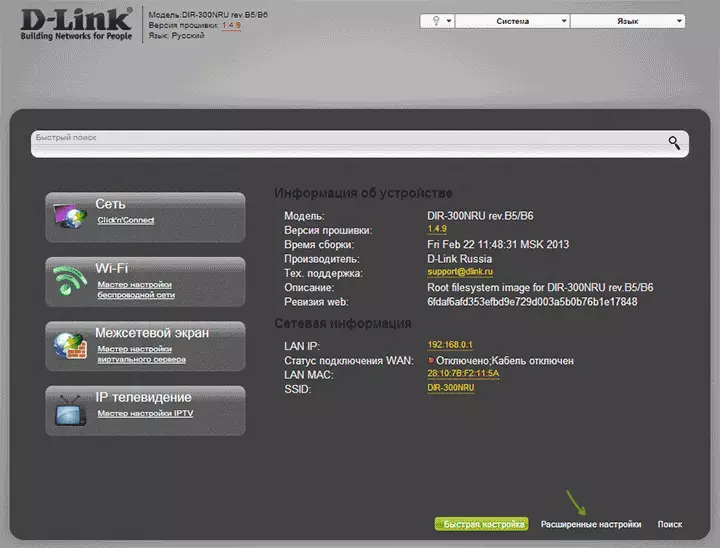
সুতরাং, আসুন শুরু হয়: চালান ব্রাউজার, ঠিকানা দণ্ডে ঠিকানা 192.168.0.1 লিখুন, এবং তারপর প্রশাসন লগইন এবং পাসওয়ার্ড ডি-লিংক Dir-300 ওয়েব ইন্টারফেসের প্রবেশ করতে, আশা করি আপনি এটা জানেন। প্রথম দরজার কাছে তোমার আপনার নিজের উপর মান প্রশাসক পাসওয়ার্ড প্রতিস্থাপন করতে বলা হবে।
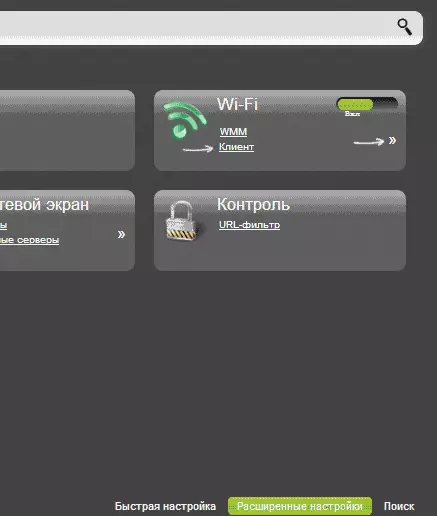
ডানদিকে দুটি তীরচিহ্ন উন্নত Routher সেটিংস পৃষ্ঠাতে এবং "ওয়াই-ফাই" প্রেস যান পর্যন্ত আপনি "ক্লায়েন্ট" আইটেম দেখুন, এটা উপর ক্লিক করুন।
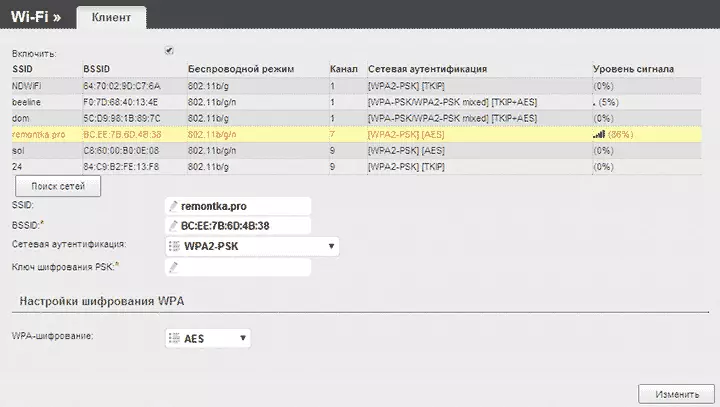
পরবর্তী পৃষ্ঠায়, "সক্ষম করুন" আইটেম পরীক্ষা - আপনার Dir-300 ক্লায়েন্ট Wi-Fi এর মোড চালু হবে। নোট: আমি কখনও কখনও এই সময়ে এই চিহ্ন বললে, পৃষ্ঠা (প্রথম সময়) পুনরায় আরম্ভ করা সহায়তা করছে হতে পারে না। এর পরে আপনি উপলব্ধ Wi-Fi নেটওয়ার্কগুলির একটি তালিকা দেখতে হবে। পছন্দসই নির্বাচন করুন, Wi-Fi এর পাসওয়ার্ড লিখুন, বোতাম সম্পাদনা ক্লিক করুন। পরিবর্তন পরিবর্তন সংরক্ষণ করুন।
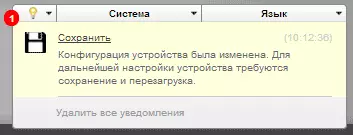
নিম্নলিখিত কাজের ডি-লিংক Dir-300 অন্যান্য ডিভাইসে এই সংযোগ (মুহূর্ত এটা যাতে না হয় এ) বিতরণ করা হয়। এই উন্নত Routher সেটিংস পৃষ্ঠায় ফিরে না, এবং "অস্পষ্ট" নির্বাচন করুন নেটওয়ার্ক আইটেমে করা। তালিকায় "ডায়নামিক আইপি" কানেকশন ক্লিক করুন, এবং তারপর "মুছুন", এবং তারপর তালিকার ফিরে ক্লিক - "যুক্ত করুন"।

নতুন সংযোগ বৈশিষ্ট্য, নিম্নলিখিত পরামিতিগুলি উল্লেখ করুন:
- সংযোগের ধরন - ডাইনামিক আইপি (বেশিরভাগ কনফিগারেশনের জন্য। যদি আপনি পছন্দ করেন না তবে আপনি সম্ভবত এটি সম্পর্কে জানেন)।
- পোর্ট - বৈজ্ঞানিক।
অবশিষ্ট পরামিতি অপরিবর্তিত থাকা যাবে। সেটিংস সংরক্ষণ করুন (নীচের "সংরক্ষণ করুন" বোতামটি ক্লিক করুন এবং তারপরে - উপরের আলো বাল্বের কাছে।
অল্প সময়ের পর, যদি আপনি সংযোগগুলির একটি তালিকা রিফ্রেশ করেন তবে আপনি দেখতে পাবেন যে আপনার নতুন Wi-Fi ক্লায়েন্ট সংযুক্ত।
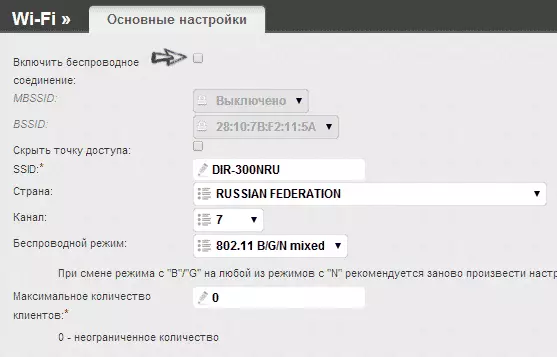
আপনি যদি ক্লায়েন্ট মোডে অন্যান্য ডিভাইসগুলিতে সংযোগ করার পরিকল্পনা করছেন তবে আপনি কেবল মৌলিক Wi-Fi সেটিংসে প্রবেশ করতে এবং বেতার নেটওয়ার্কের "বন্টন" নিষ্ক্রিয় করতে পারেন: এটি কাজের স্থিতিশীলতার উপর একটি ইতিবাচক প্রভাব ফেলতে পারে। বেতার নেটওয়ার্কটিও প্রয়োজন হলে - নিরাপত্তা পরামিতিগুলিতে একটি Wi-Fi পাসওয়ার্ড রাখতে ভুলবেন না।
দ্রষ্টব্য: যদি কোন কারণে ক্লায়েন্ট মোডটি কাজ করে না তবে দুটি রাউটারগুলিতে ল্যান ঠিকানাটি ভিন্ন (অথবা তাদের মধ্যে একটিতে পরিবর্তন করুন), I.E. উভয় ডিভাইসে 192.168.0.1, তারপর 192.168.1.1 তাদের মধ্যে একটি পরিবর্তন করুন, অন্যথায় দ্বন্দ্ব সম্ভব।
